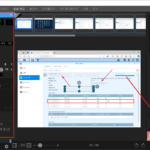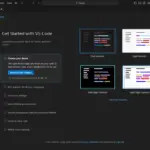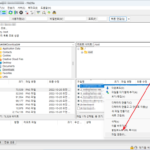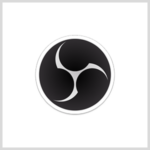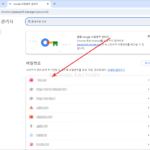위키(Wiki) / 위키 만드는 소프트웨어 / 도쿠위키(DokuWiki)
도쿠위키(DokuWiki)는 텍스트 파일을 기반으로 하는 오픈 소스 위키 소프트웨어로, 데이터베이스를 사용하지 않기 때문에 설치와 유지 관리가 간편합니다. 도쿠위키는 간편한 설치와 사용 용이성 덕분에 개인 웹사이트, 소규모 프로젝트, 내부 문서 관리 등에 널리 사용됩니다.
역사
도쿠위키는 안드레아스 괴링(Andreas Gohr)에 의해 2004년에 처음 개발되었습니다. 간단하면서도 강력한 기능을 제공하여 다양한 사용자들이 쉽게 접근할 수 있도록 설계되었습니다. 도쿠위키는 GPL 라이선스를 따르며, 커뮤니티 주도로 개발되고 있습니다.
주요 특징
도쿠위키는 여러 유용한 기능을 제공합니다:
- 데이터베이스 불필요
텍스트 파일을 기반으로 하여 데이터베이스가 필요 없습니다. - 쉬운 설치 및 유지 관리
설치가 간단하며, 특별한 서버 설정 없이도 쉽게 사용할 수 있습니다. - 확장성
다양한 플러그인을 통해 기능을 확장할 수 있습니다. - 버전 관리
문서의 변경 내역을 자동으로 관리하여 이전 버전으로 되돌릴 수 있습니다. - 접근 제어
사용자의 권한을 세부적으로 설정할 수 있어 보안 관리가 용이합니다. - 구문 강조
간단한 마크업 구문을 사용하여 문서를 작성할 수 있으며, 코드 블록에 대한 구문 강조 기능도 지원합니다. - 다국어 지원
여러 언어를 지원하여 다양한 언어 환경에서 사용할 수 있습니다. - 모바일 친화적
반응형 디자인을 통해 모바일 기기에서도 쉽게 접근할 수 있습니다.
장점
도쿠위키의 주요 장점은 다음과 같습니다:
- 간편한 설치 및 유지 관리
데이터베이스가 필요 없으며, 텍스트 파일 기반으로 설치와 유지 관리가 매우 간단합니다. - 확장성
다양한 플러그인을 통해 쉽게 기능을 확장할 수 있습니다. - 보안 및 접근 제어
사용자의 접근 권한을 세부적으로 설정할 수 있어 보안 관리가 용이합니다. - 경량화
서버 자원을 많이 사용하지 않아 저사양 서버에서도 원활하게 운영할 수 있습니다.
단점
도쿠위키의 단점도 존재합니다:
- 대규모 데이터 관리의 한계
데이터베이스를 사용하지 않기 때문에 대규모 데이터 관리에는 한계가 있을 수 있습니다. - 기본 기능의 제한
기본 설치만으로는 일부 고급 기능이 부족할 수 있으며, 플러그인을 추가로 설치해야 합니다. - 디자인 제한
기본 디자인이 단조로울 수 있으며, 맞춤형 디자인을 적용하려면 HTML과 CSS에 대한 지식이 필요합니다.
사용 사례
도쿠위키는 다양한 분야에서 사용되고 있습니다:
- 개인 웹사이트
개인 블로그나 지식 저장소로 사용됩니다. - 소규모 프로젝트
팀의 협업과 문서 관리를 위해 사용됩니다. - 내부 문서 관리
회사나 단체의 내부 문서화와 지식 관리를 위해 사용됩니다. - 교육 기관
학교나 대학에서 학생들과 교사들이 협업하고 자료를 공유하는 데 사용됩니다.
마치며
도쿠위키는 간편한 설치와 사용 용이성 덕분에 다양한 사용자들이 쉽게 접근할 수 있는 위키 소프트웨어입니다. 데이터베이스를 사용하지 않으므로 설치와 유지 관리가 간편하며, 다양한 플러그인을 통해 기능을 확장할 수 있습니다. 개인 웹사이트, 소규모 프로젝트, 내부 문서 관리 등 다양한 분야에서 효과적으로 활용될 수 있습니다. 그러나 대규모 데이터 관리에는 한계가 있을 수 있으며, 고급 기능이 필요한 경우에는 추가 플러그인 설치가 필요합니다.